想让Siri“闭嘴”或者彻底不让它出来打扰?很简单!你只需要在iPhone或iPad的【设置】里找到【Siri与搜索】这个选项,然后把相关的开关关掉就OK了。具体怎么操作,跟我一步步来!
有时候Siri的“热情”可能会在我们不需要的时候出现,比如开会时误触、或者你就是单纯想更清静一些。下面就教你怎么根据自己的需求,一步步关闭Siri的各项功能。
🔇 一、 完全关闭Siri的语音唤醒和按键启动 (iPhone/iPad通用)
这是最直接也最常用的关闭方式,可以让Siri不再响应“嘿 Siri”语音指令,也不会通过按键(侧边按钮或主屏幕按钮)启动。
第一步:打开“设置”
在你的iPhone或iPad主屏幕上,找到那个灰色齿轮图标的“设置”App,点进去。
第二步:找到“Siri与搜索”
在“设置”菜单里向下滑动,找到并点击“Siri与搜索”这一项。
第三步:关闭主要开关
关闭“用‘嘿 Siri’唤醒”:
在“Siri与搜索”设置页面的最上方,你会看到“用‘嘿 Siri’唤醒”(或类似叫法)的开关。
把它拨动到关闭状态(通常会从绿色变为灰色)。系统会弹窗确认,点击“关闭Siri”即可。
关闭“按下侧边按钮使用Siri”或“按下主屏幕按钮使用Siri”:
紧接着下方,根据你的设备型号,你会看到“按下侧边按钮使用Siri”(对于有面容ID的iPhone)或“按下主屏幕按钮使用Siri”(对于有主屏幕按钮的iPhone/iPad)的开关。
展开全文
同样,把它拨动到关闭状态。系统也会弹窗确认,点击“关闭Siri”。
完成!做到这一步,Siri的主要唤醒方式就已经被你“封印”啦!🎉
🧐 二、 进一步关闭Siri的建议和辅助功能 (可选)
如果你希望Siri更彻底地“消失”,不让它在搜索、锁屏等地方给你提供建议,可以进行以下设置:
操作路径:依然是在“设置” -> “Siri与搜索”页面。
具体设置项:
向下滑动,你会看到“SIRI建议”这个区域,下面有好几个选项,比如:
“允许通知中的建议”
“在App资源库和聚焦中显示App” (这里的App是Siri建议的)
“在搜索中显示建议”
“在查看中显示建议” (锁屏左滑的“今天”视图)
“在锁屏上显示建议”
你可以根据自己的需要,逐个把这些开关关闭。
针对单个App关闭Siri建议:
在“Siri与搜索”页面的最下方,会列出你安装的所有App。
你可以点进任意一个App,关闭“从此App学习”、“在主屏幕上建议App”、“建议App通知”等与Siri相关的开关,实现更精细化的控制。
🤔 为什么要关闭Siri?
大家选择关闭Siri的原因各不相同,常见的有:
防止误触:尤其是在安静场合或开车时,不小心碰到按键或无意中说了类似“嘿 Siri”的词,可能会造成尴尬或分心。
保护隐私:虽然苹果强调Siri的隐私保护,但有些用户仍不希望语音助手时刻“听着”。
节省电量:持续监听“嘿 Siri”指令会消耗一定的电量,关闭后理论上能延长一点续航(尽管影响可能不大)。
个人偏好:就是单纯不喜欢用,或者觉得它不够智能,不如自己动手快。
💡 小贴士与注意事项:
关闭Siri后会怎样?关闭上述功能后,你将无法通过语音或按键唤醒Siri。但手机的语音听写功能(键盘上的麦克风图标)通常不受影响,仍可使用。
其他苹果设备:Mac、Apple Watch、HomePod等设备上关闭Siri的方法类似,都是在其各自的设置中找到Siri相关选项进行关闭。返回搜狐,查看更多